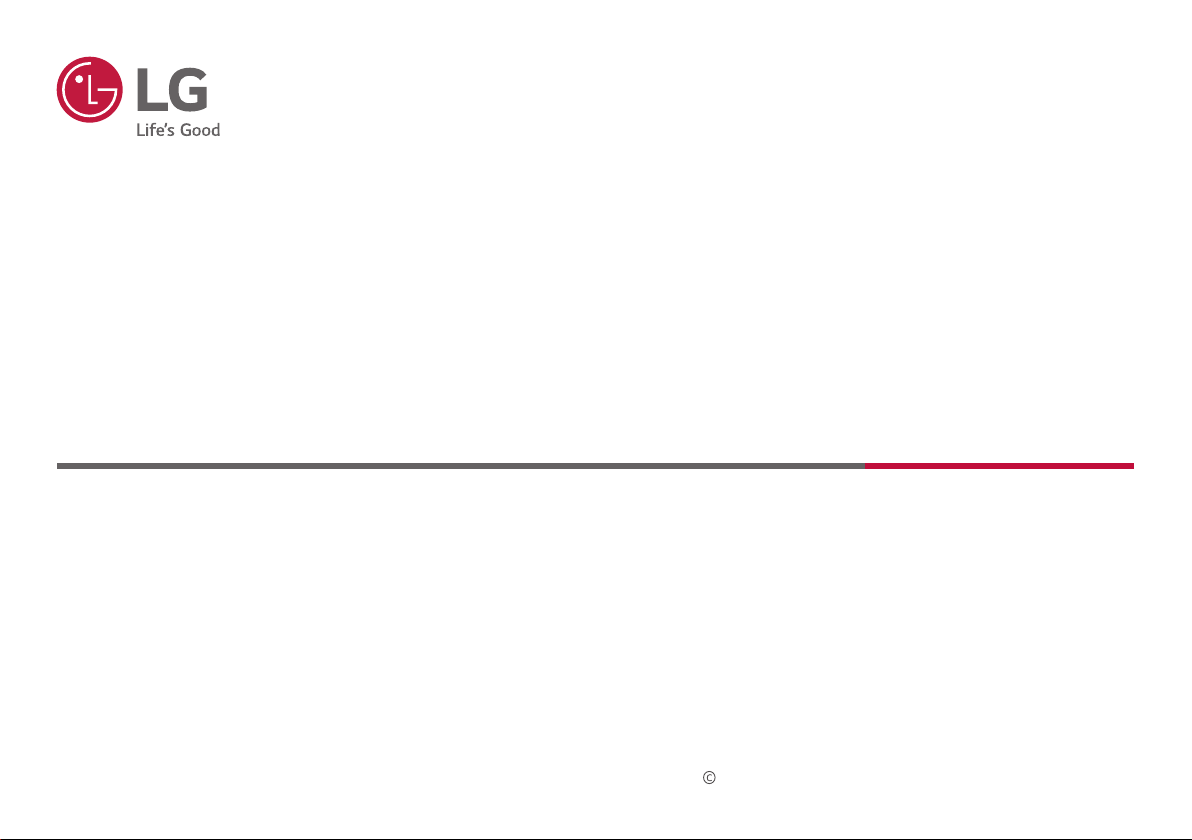
MANUAL DE INSTRUÇÕES
MONITOR MÉDICO
Leia este manual atentamente antes de utilizar o dispositivo e guarde-o para referência futura.
32HL710S
Copyright 2019 LG Electronics Inc. Todos os Direitos Reservados.
www.lg.com
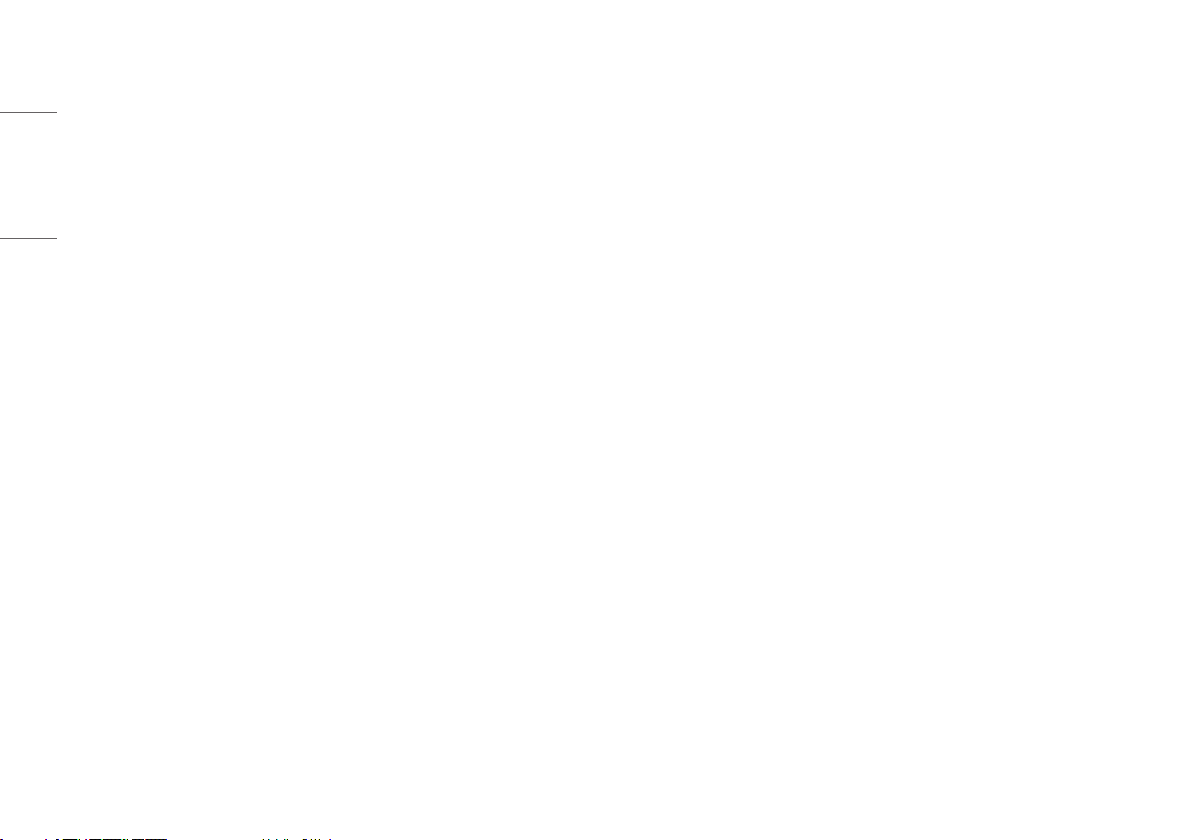
ÍNDICE
SOBRE A LIMPEZA .................................3
PORTUGUÊS
LICENÇA ..............................................4
NOTA DE INFORMAÇÃO SOBRE SOFTWARE
DE CÓDIGO ABERTO ...............................4
MONTAGEM E PREPARAÇÃO ...................5
DEFINIÇÕES DO UTILIZADOR .................14
RESOLUÇÃO DE PROBLEMAS .................27
ESPECIFICAÇÕES DO PRODUTO ..............29
CONFIGURAÇÃO DE UM CONTROLADOR
EXTERNO ...........................................35
2
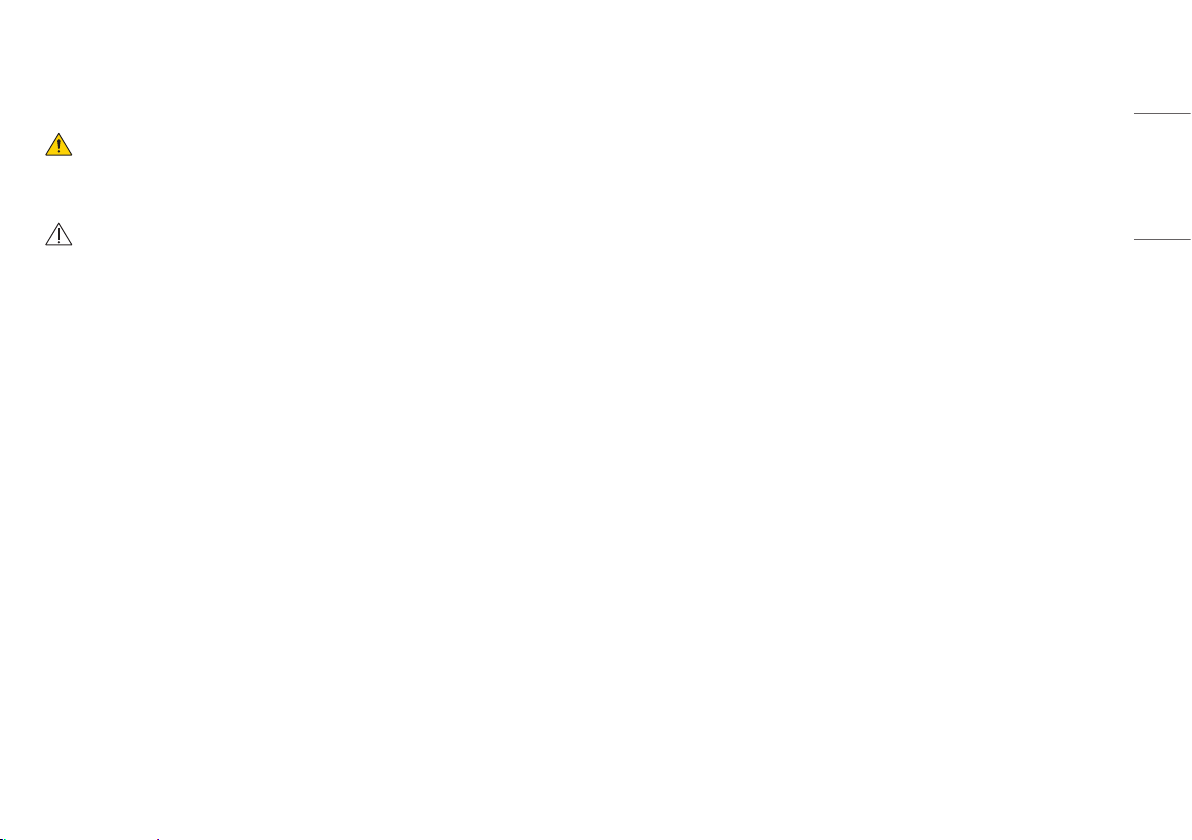
Tenha em conta que estas informações se destinam à utilização adequada e à segurança do equipamento.
Os símbolos a seguir podem indicar uma situação perigosa. Se não forem respeitados, poderá resultar em
ferimentos graves ou até mesmo na morte do utilizador ou de terceiros ou em danos no equipamento.
ATENÇÃO
• Indica um aviso e instruções de segurança. Se não for respeitado, poderá resultar em ferimentos graves ou na
morte do utilizador ou de terceiros.
CUIDADO
• Indica uma situação perigosa. Se não forem respeitados, pode resultar em ferimentos ligeiros ou moderados
para o utilizador ou para terceiros ou em danos no equipamento.
SOBRE A LIMPEZA
PORTUGUÊS
Químicos de Limpeza Recomendados
• Isopropanol 70 %
• Etanol 70 %
• Solução de NaCl a 0,9 %
Como Usar o Produto de Limpeza
• Antes de limpar, desligue o monitor e remova o cabo de alimentação.
• Molhe um pano macio num produto de limpeza recomendado e, em seguida, limpe cuidadosamente o ecrã
com uma força menor do que 1 N.
• O produto de limpeza poderá causar danos graves penetrar no interior do monitor durante a limpeza.
• O ecrã poderá sofrer danos, por isso limpe apenas as partes do monitor que não sejam o ecrã LCD.
• Não use benzeno, diluente, ácidos ou produtos alcalinos nem outros solventes deste género.
• As instruções de limpeza para monitores só devem ser executadas por proffissionais de saúde (Médicos ou
Enfermeiros), os produtos de limpeza não devem ser manuseados pelos pacientes.
3

LICENÇA
NOTA DE INFORMAÇÃO SOBRE SOFTWARE DE
As licenças variam consoante o modelo. Visite
PORTUGUÊS
Os termos HDMI e High-Definition Multimedia Interface e o logotipo HDMI são marcas ou marcas registradas
da HDMI Licensing Administrator, Inc. nos Estados Unidos e em outros países.
www.lg.com
para mais informações sobre a licença.
CÓDIGO ABERTO
Para obter o código fonte incluído neste produto ao abrigo da GPL, LGPL, MPL e outras licenças de código
aberto visite
referidas, renúncias de garantia e avisos de direitos de autor. A LG Electronics também pode fornecer-lhe o
código fonte aberto em CD-ROM mediante o pagamento de uma taxa que cobre o custo de realização de tal
distribuição (como o custo do suporte, transporte e processamento), a pedido por e-mail para
opensource@lge.com.
produto. Esta oferta é válida para todas as pessoas com conhecimento desta informação.
http://opensource.lge.com.
Esta oferta é válida por um período de três anos após o nosso último envio deste
Além do código fonte, pode transferir todas as condições da licença
4
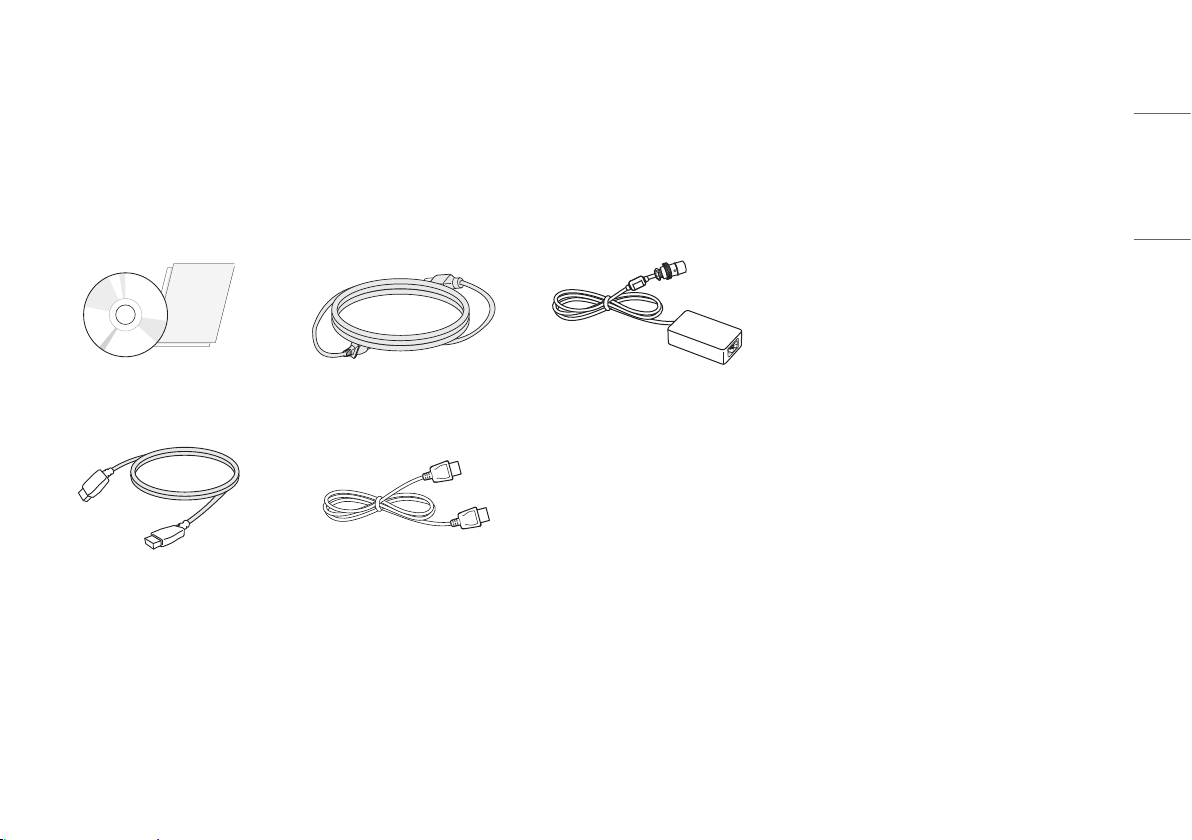
MONTAGEM E PREPARAÇÃO
Composição do produto
Antes de utilizar o produto, verifique se todos os componentes estão incluídos na embalagem. Se houver componentes em falta, contacte o fornecedor onde adquiriu o produto.
Tenha em atenção que o produto e os componentes relacionados podem ter um aspeto diferente do aqui apresentado.
PORTUGUÊS
CD (Manual de instruções / Software) /
Manual de regulação / Cartões
Cabo HDMI
Cabo de alimentação Transformador CA/CC
Cabo DisplayPort
5
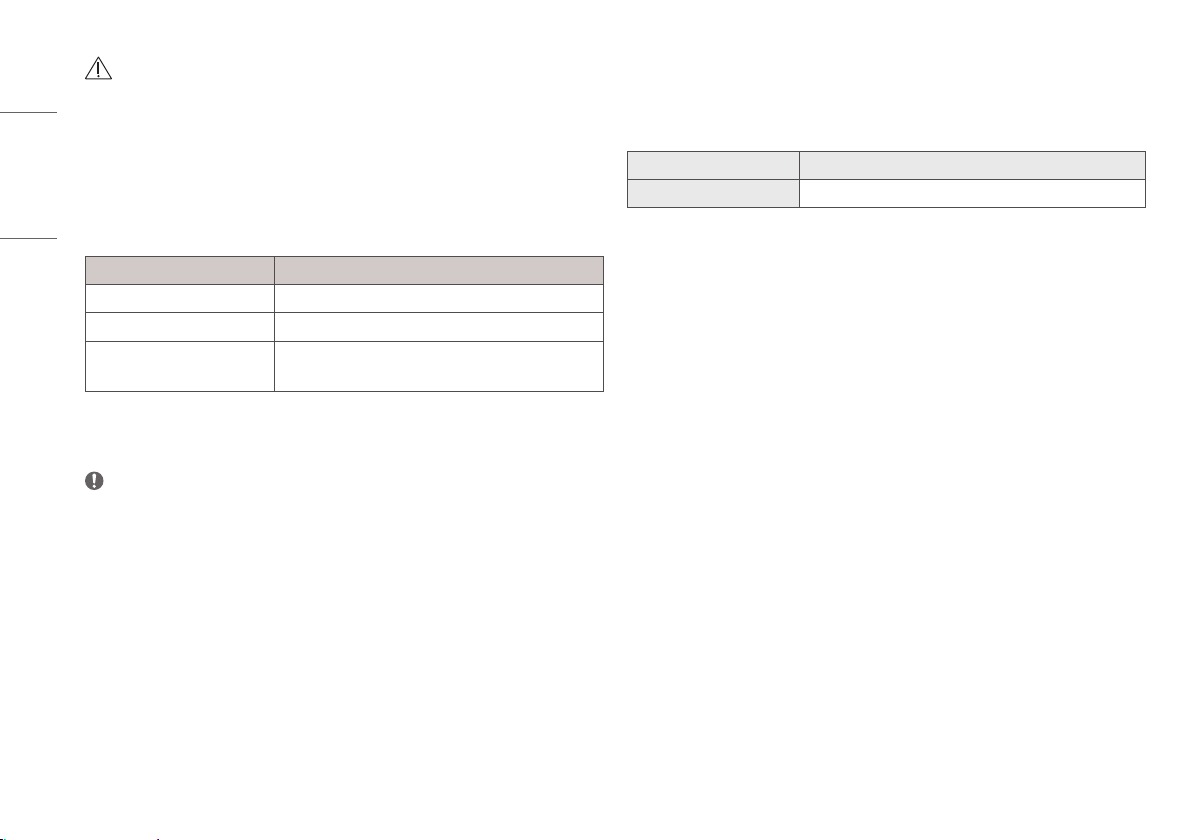
CUIDADO
• Utilize sempre componentes originais para garantir a segurança e o bom desempenho do produto.
• Quaisquer danos decorrentes da utilização de itens contrafeitos não estão abrangidos pela garantia.
PORTUGUÊS
• Recomenda-se a utilização dos componentes fornecidos.
• Se utilizar cabos genéricos não certificados pela LG, o ecrã poderá não apresentar imagem ou apresentar
ruídos de imagem.
• Use apenas os componentes identificados abaixo que cumpram a norma especificada. Os componentes não
autorizados podem causar danos e avarias do produto.
Componentes Standard
Cabo HDMI UL, Impedância de 100 ohm
Cabo DisplayPort UL, Impedância de 100 ohm
Cabo de alimentação EUA - Regulamento de grau médico aprovado
Outros - Regulamento de segurança do país aprovado
• Com exceção dos componentes identificados acima, use apenas transformadores de corrente e componentes
fornecidos pelo fabricante.
NOTA
• Os componentes poderão ter um aspeto diferente dos que são ilustrados aqui.
• Todas as informações e especificações incluídas neste manual estão sujeitas a alterações sem aviso prévio
destinadas a melhorar o desempenho do produto.
• Para adquirir extras opcionais, visite uma loja de produtos eletrónicos ou um site de compras online ou
contacte o fornecedor onde adquiriu o produto.
• O cabo de alimentação fornecido poderá ser diferente, dependendo da região.
Software suportado
Verifique os controladores e o software suportados pelo seu produto e consulte os manuais no CD incluído na
embalagem do produto.
Controladores e software Prioridade de instalação
True Color Pro Recomendado
• Necessário e recomendado: Pode transferir e instalar a versão mais recente a partir do CD incluído ou a partir
do website da LGE (
www.lg.com
).
6
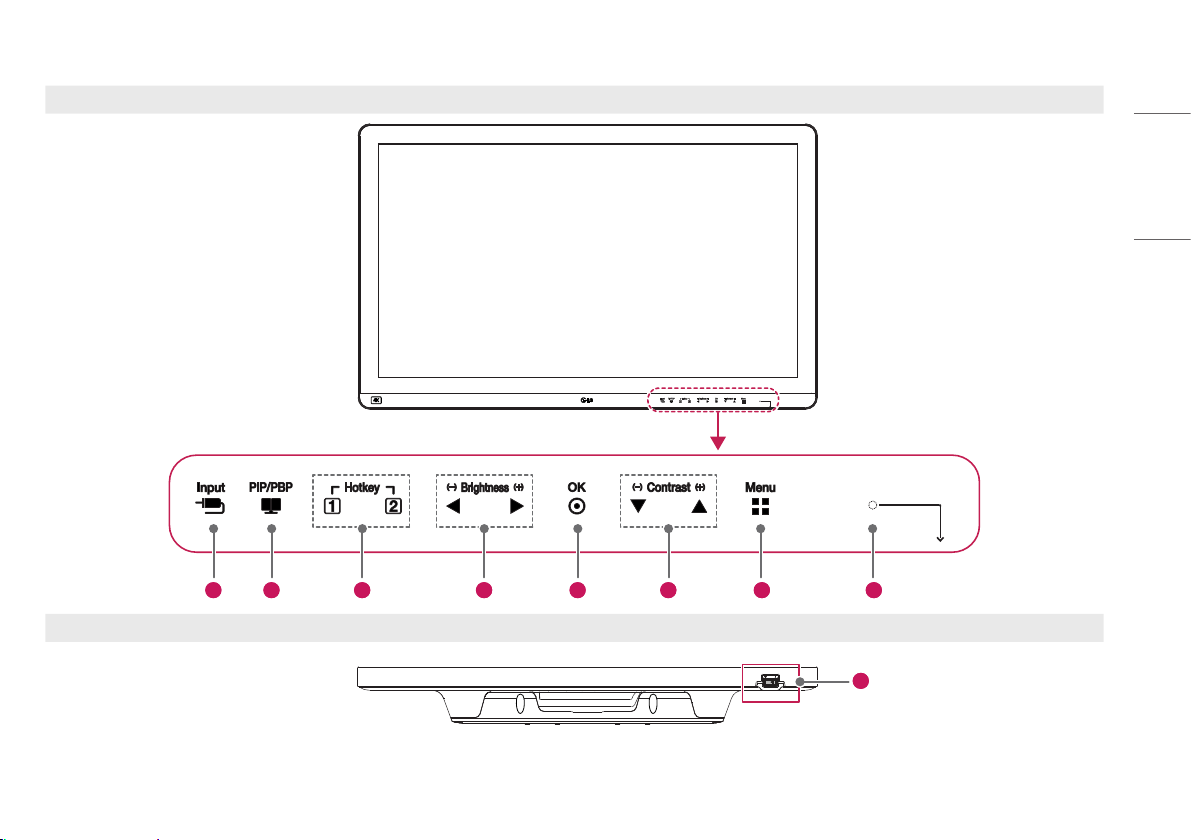
Botões de controlo do produto e do LED
1 2 3 4 5 6 7 8
Vista frontal
PORTUGUÊS
Fundo
9
7
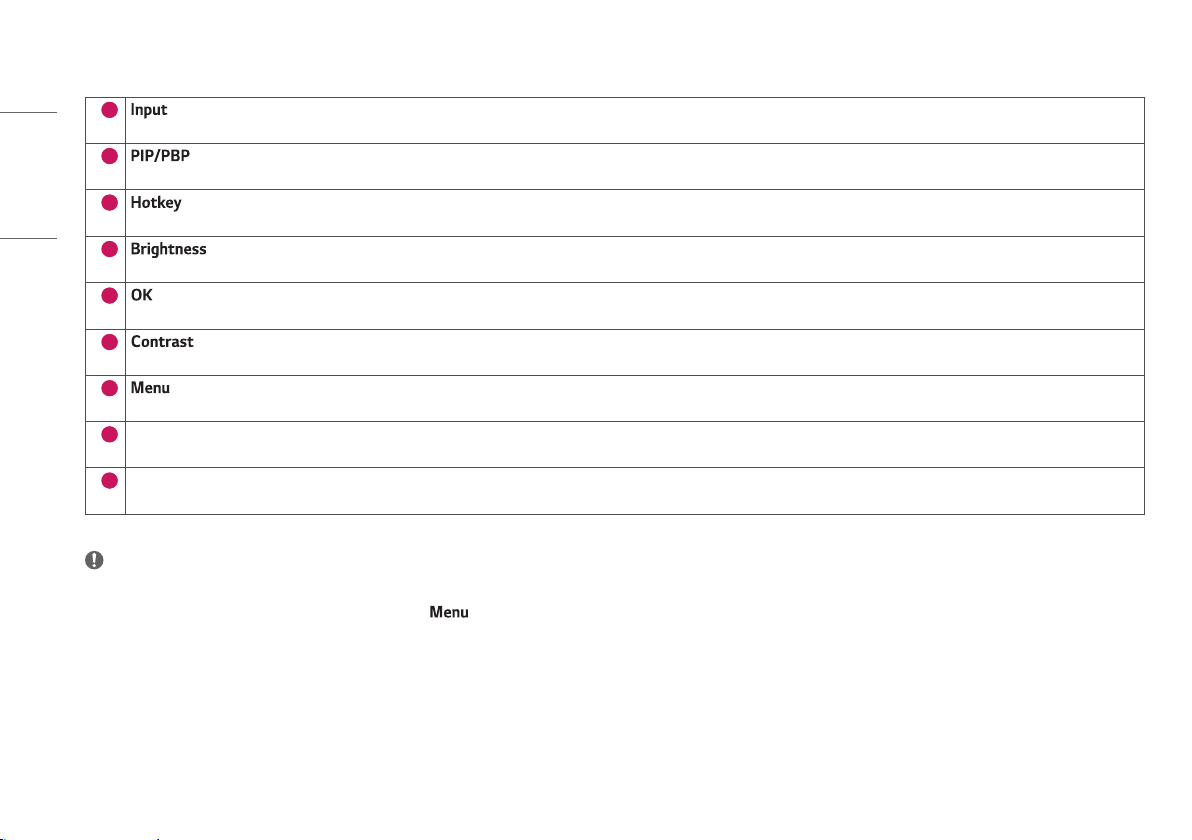
Funções do botão de Controlo do LED
PORTUGUÊS
1
• Seleciona o modo de entrada.
2
• Ajusta o modo de visualização para 2 ou mais ecrãs.
3
• Abre o menu [Configurações das teclas de atalho].
4
• Ajusta o brilho do ecrã.
5
• Seleciona e confirma menus ou opções.
6
• Ajusta o contraste do ecrã.
7
• Apresenta botões de Controlo do LED no painel da frente e abre o modo de menus.
8
Indicador de Energia
• O indicador verde acende se o aparelho estiver ligado. A seta indica a posição do interruptor de ligar/desligar.
9
Interruptor de ligar/desligar
• Liga/desliga o monitor.
NOTA
• O botão de Ligar/Desligar situa-se em baixo à direita na parte da frente do monitor.
• Se o Botão de Controlo LED estiver desligado, prima o Botão de Controlo para ligar o Botão de Controlo do LED. Quando o Botão de Controlo LED estiver ligado, pode controlar as funções do Botão de Controlo.
8
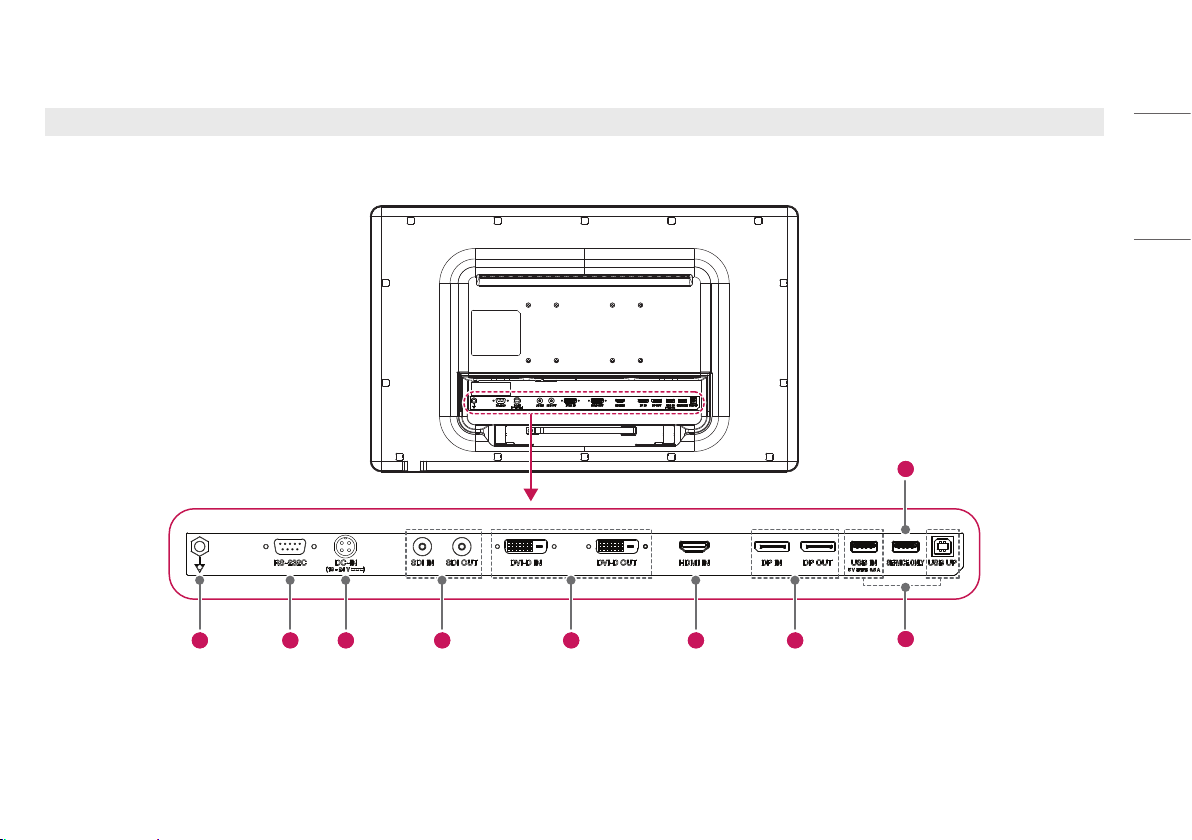
Ligações
Voltar
1 2 3 4 5 6 7
PORTUGUÊS
9
8
9
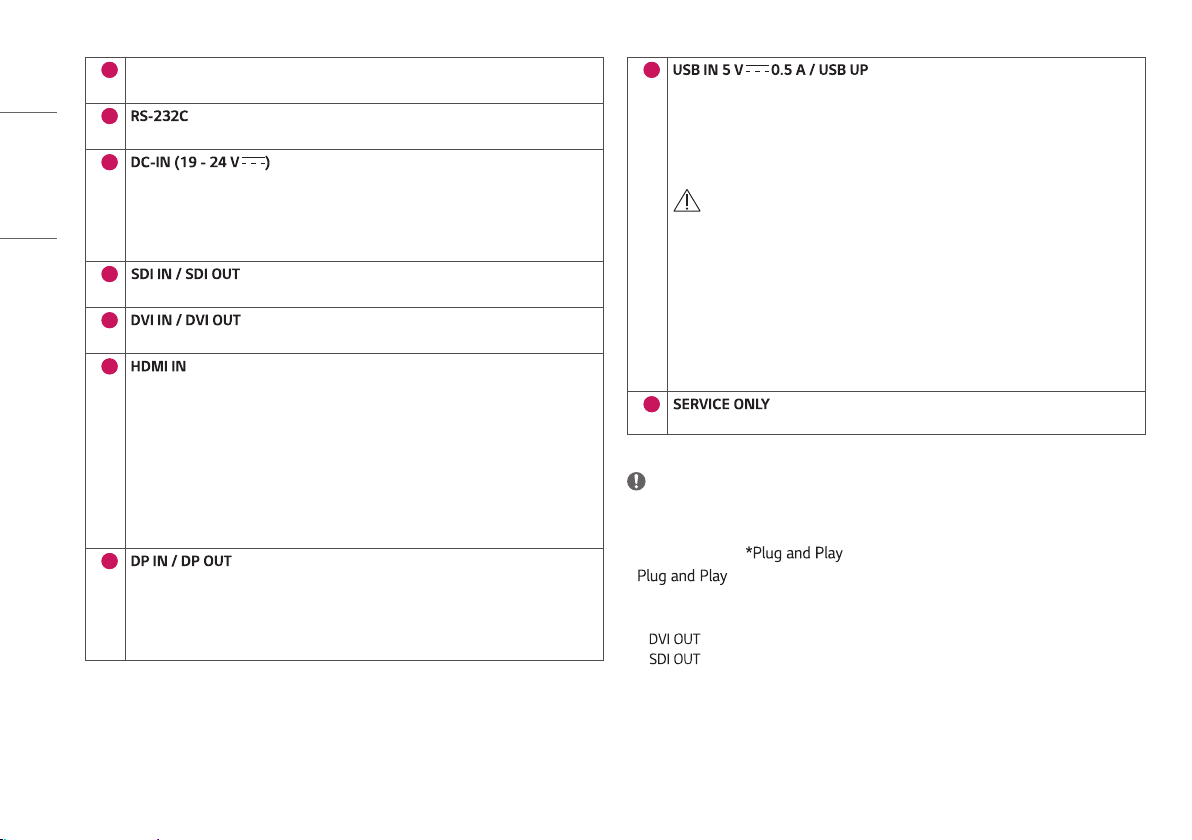
PORTUGUÊS
1
Condutor de Equalização de Potencial
• Ligue uma ficha equipotencial.
2
• Ligue o terminal RS-232C a um dispositivo externo para controlar o monitor.
3
• Ligue um transformador CA/CC.
• A saída do transformador fornecido é de 19 V.
• O produto destina-se ao uso com transformadores com uma saída entre 19 e 24 V. Utilize
transformadores que cumpram normas médicas.
4
• Recebe ou transmite sinais de vídeo digital.
5
• Recebe ou transmite sinais de vídeo digital.
6
• Entrada de sinal de vídeo digital.
• A utilização de um cabo DVI para HDMI / DisplayPort para HDMI poderá causar problemas de
compatibilidade.
• Utilize um cabo certificado tenha o logótipo HDMI. O ecrã poderá não aparecer ou poderá ocorrer
um erro de ligação se for usado um cabo não certificado.
• Tipos de cabo HDMI recomendados
- Cabo HDMI®/™ de alta velocidade
- Cabo HDMI®/™ de alta velocidade Ethernet
7
• Recebe ou transmite sinais de vídeo digital.
• Poderá não haver saída de vídeo consoante a versão do DisplayPort do PC.
• É recomendado um cabo com especificações DisplayPort 1.2 quando usar um cabo Mini
DisplayPort para DisplayPort.
8
• Usado para a ligação do HW Calibrator (Acessório Opcional).
• Ligue o dispositivo periférico à entrada USB.
• Podem ser ligados um teclado, um rato ou um dispositivo de memória USB.
• Para usar USB 2.0, ligue o B cabo USB 2.0 do tipo A-B ao PC.
CUIDADO
Cuidados a Ter ao Utilizar um Dispositivo de Memória USB
• Um dispositivo de memória USB que contenha um programa de deteção automática ou use um
controlador próprio poderá não ser reconhecido.
• Alguns dispositivos de memória USB poderão não ser suportados ou poderão não funcionar
corretamente.
• Recomenda-se que utilize um hub USB ou uma unidade de disco rígido com a fonte de
alimentação fornecida. (Se a potência fornecida for insuficiente, o dispositivo USB poderá não ser
detetado corretamente.)
9
- Esta porta USB é utilizada apenas para reparações.
NOTA
• Todos os terminais de sinal de saída (SDI, DVI, etc.) emitem um sinal quando o interruptor de energia do
monitor estiver ligado. Quando o interruptor de energia estiver desligado, não é emitido nenhum sinal.
• Este monitor suporta a funcionalidade.
* : Uma função que permite adicionar um dispositivo ao computador sem que seja
necessária uma configuração do dispositivo físico ou intervenção do utilizador.
• Norma para os terminais de saída de DVI e SDI para a transmissão de um ecrã
- : Ligue um cabo de 5 metros para transmitir um ecrã duplicado para um monitor.
- : Ligue um cabo de 100 metros (BELDEN 1694) para transmitir um ecrã duplicado para um
monitor.
10
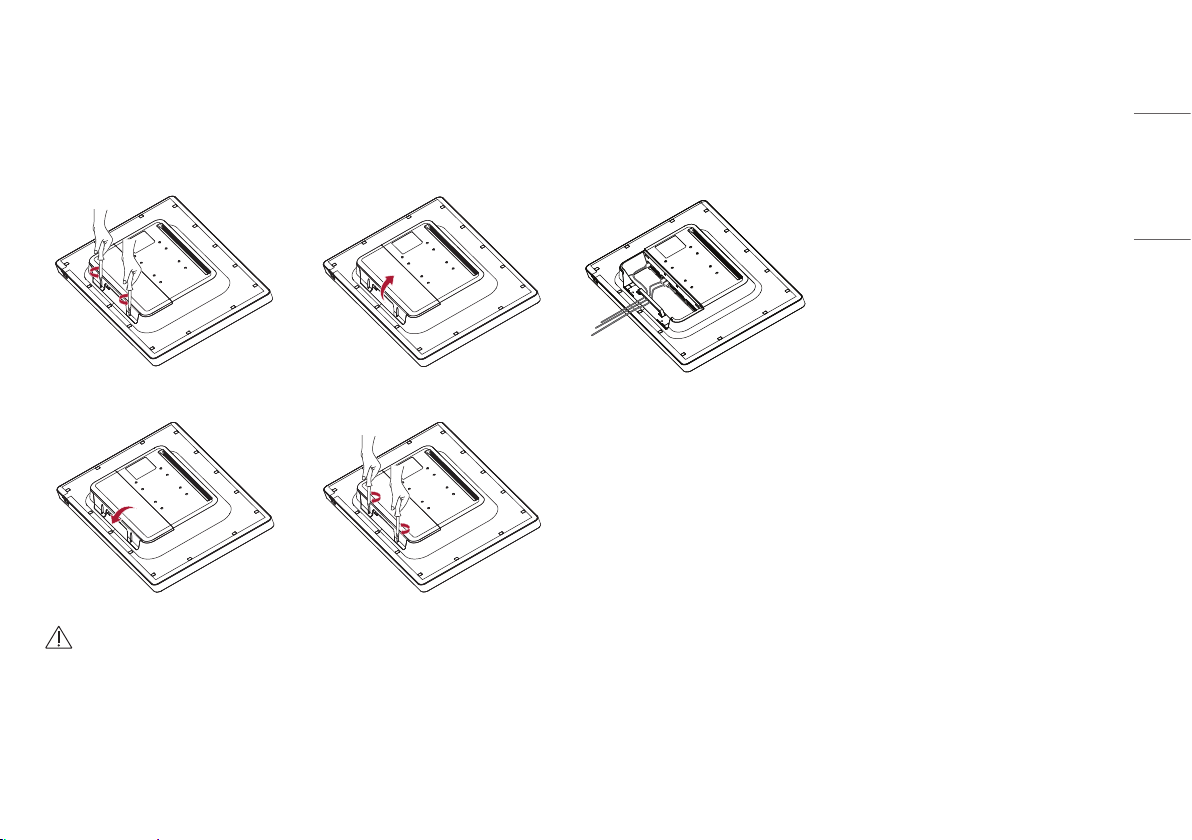
Instalar o monitor
Ligação e organização dos cabos
Antes de ligar os conectores, retire a porta traseira conforme ilustrado abaixo.
1 2 3
4 5
CUIDADO
• Com a porta traseira fixada no monitor, o monitor cumpre as normas de resistência à água. Não utilize o monitor com a porta traseira retirada, porque a capacidade de resistência à água não é assegurada sem a porta.
PORTUGUÊS
11
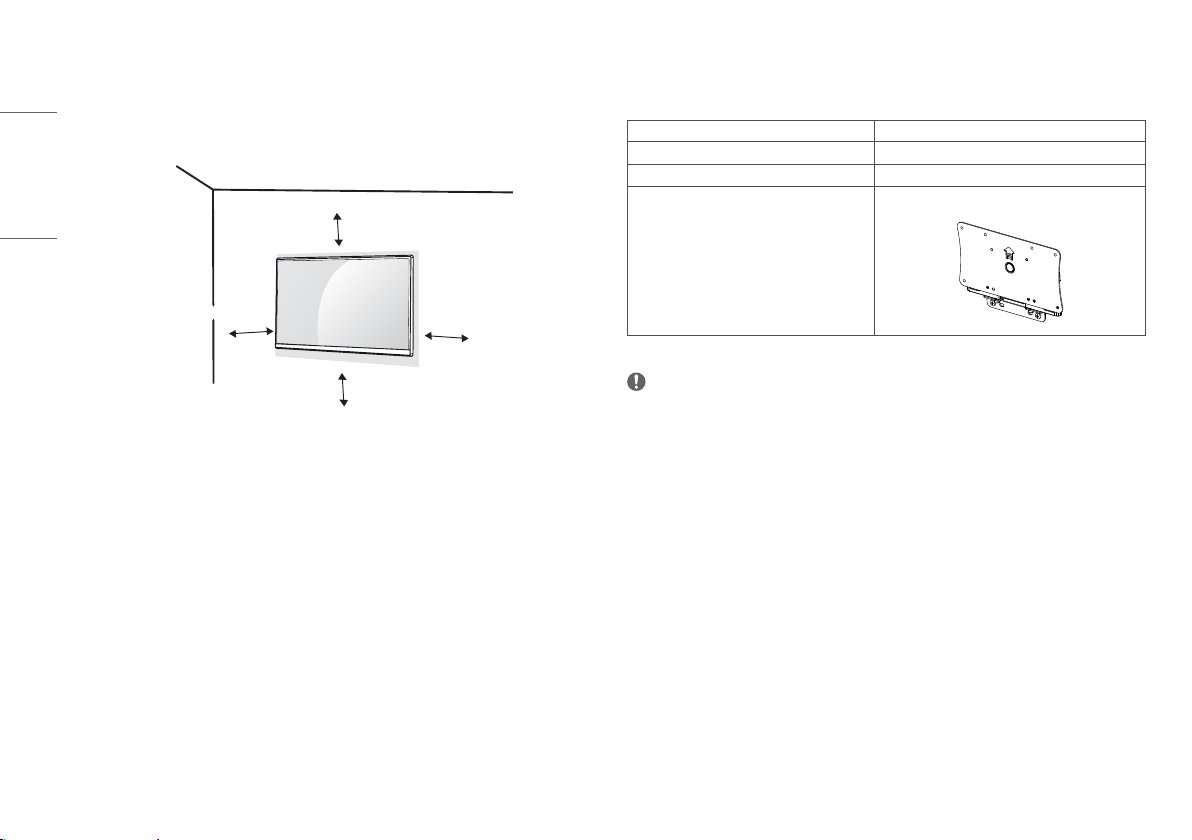
Instalar na Parede
Instale o monitor a uma distância de, pelo menos, 100mm da parede em cada lado do monitor, para assegurar
uma ventilação adequada. Pode obter informações de instalação detalhadas no seu representante local.
PORTUGUÊS
Consulte o manual para instalar e configurar uma placa de montagem de parede inclinada.
100 mm
Instalar o suporte de montagem na parede
Este monitor cumpre as especificações para suporte de montagem na parede ou outros dispositivos compatíveis.
Montagem na parede (mm)
Parafuso padrão
Parafusos necessários
Suporte de Montagem na Parede (opcional)
100 x 100
M4 x L10
4
LSW140
100 mm
100 mm
Para instalar o monitor numa parede, fixe uma placa de montagem de parede (opcional) na parte de trás do
monitor.
Certifique-se de que a placa de montagem de parede (opcional) está fixa de forma segura no monitor e na
parede.
12
100 mm
NOTA
• Os parafusos que não estejam em conformidade com a norma VESA poderão danificar o produto e provocar a
queda do monitor. A LG Electronics não é responsável por quaisquer acidentes relacionados com a utilização
de parafusos não normalizados.
• O kit de montagem na parede inclui o guia de instalação e todas as peças necessárias.
• O suporte de montagem na parede é opcional. Pode obter acessórios opcionais através do seu fornecedor
local.
• O comprimento do parafuso pode ser diferente consoante o suporte de montagem na parede. Se utilizar
parafusos mais longos do que o comprimento padrão, poderá danificar o interior do produto.
• Para obter mais informações, consulte o manual do utilizador do suporte de montagem na parede.
• Tenha cuidado para não aplicar demasiada força ao montar o suporte de montagem na parede, pois pode
danificar o ecrã.
• Remova o suporte antes de instalar o monitor numa montagem na parede ativando a fixação do suporte no
sentido inverso.
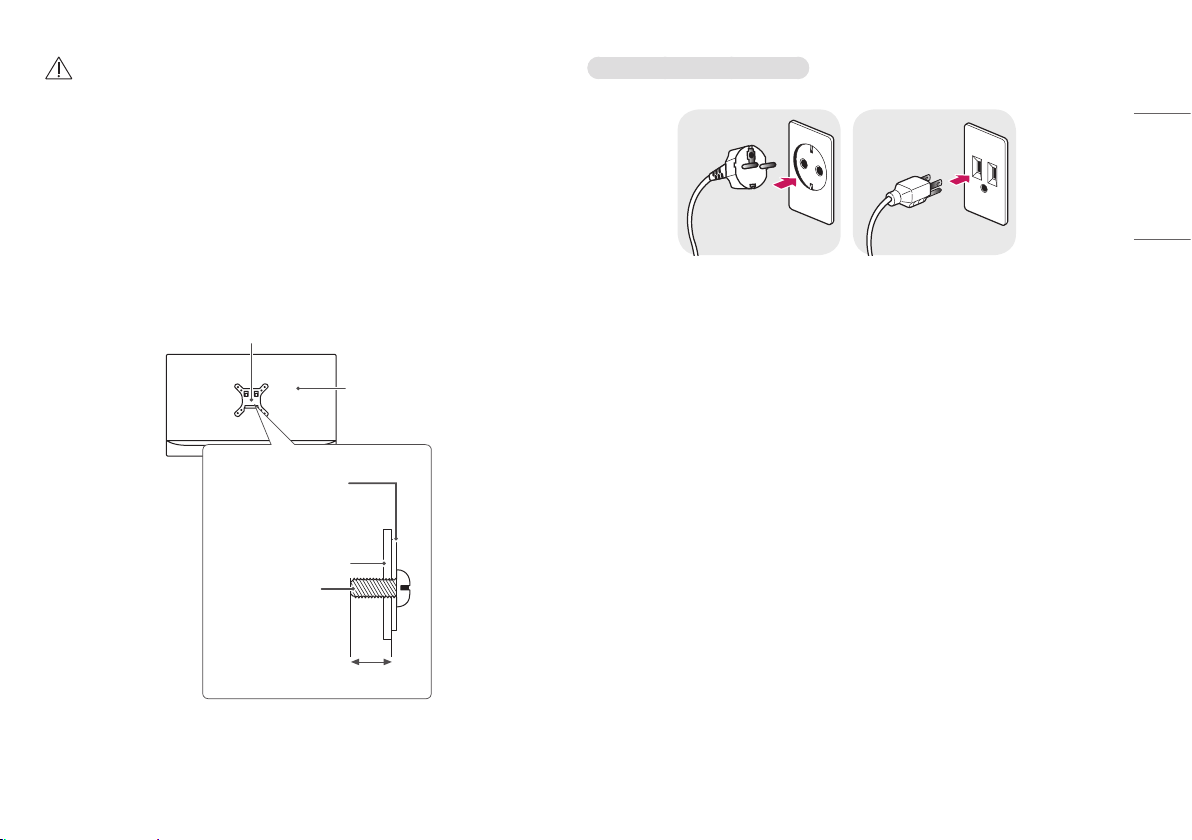
CUIDADO
• Desligue o cabo de alimentação antes de deslocar ou instalar o monitor. Tal pode resultar em choque elétrico.
• Se instalar o monitor no teto ou numa parede inclinada, este poderá cair e provocar ferimentos. Utilize um
suporte de montagem na parede autorizado pela LG e contacte o representante local ou pessoal qualificado.
• Se aplicar força excessiva ao apertar os parafusos, poderá danificar o monitor. Os danos causados desta forma
não serão cobertos pela garantia do produto.
• Utilize o suporte de montagem na parede e os parafusos em conformidade com a norma VESA. Os danos
causados pelo uso ou uso indevido de componentes inadequados não estão abrangidos pela garantia do
produto.
• Quando medido a partir da parte posterior do monitor, o comprimento de cada parafuso instalado deve ser
de 8 mm ou menos.
Cuidados ao ligar o cabo de alimentação
PORTUGUÊS
100-240 V ~
Suporte de montagem na parede
Suporte de montagem
na parede
Parte traseira do monitor
Especificações dos
parafusos
: M4 x L10
Parte traseira do monitor
Máx. 8 mm
• Certifique-se de utilizar o cabo de alimentação fornecido na embalagem do produto. Ligue o cabo de
alimentação a uma tomada com ligação à terra.
• Se precisar de outro cabo de alimentação, contacte o representante local ou o revendedor mais próximo.
13

DEFINIÇÕES DO UTILIZADOR
PORTUGUÊS
Ativar o Menu Rápido
1 Prima o botão ( ) para ativar o botão de Controlo do LED. Quando o botão de Controlo do LED estiver ativado, prima ( ) para ver o Menu Rápido OSD.
2 No botão de Controlo do LED, prima para deslocar-se para a esquerda ou direita ou para deslocar-se para cima ou para baixo ou para definir opções.
3 Para sair do Menu OSD, prima o botão de Controlo do LED ( ) ou selecione [Sair].
As opções de definição aplicáveis são as que se apresentam abaixo.
Definições do Menu
Rápido
[Sair]
[Entrada]
[Modo de imagem] S eleciona o [Modo de Imagem].
Fecha o Menu Rápido.
Seleciona o modo de entrada aplicável.
NOTA
• Se a opção [Modo de imagem] não estiver no modo [Costumizada], as opções [Gama de cor] e [Temp cor] serão desativadas.
[Gama de cor] Seleciona o valor de [Gama de cor] do ecrã.
[Temp cor] Seleciona a [Temp cor] do ecrã.
[Todas as Definições] Abre o menu Todas as Definições.
CUIDADO
• Os OSD do Monitor (On Screen Display) poderão ser diferentes da descrição no Manual do Utilizador.
14
Explicação
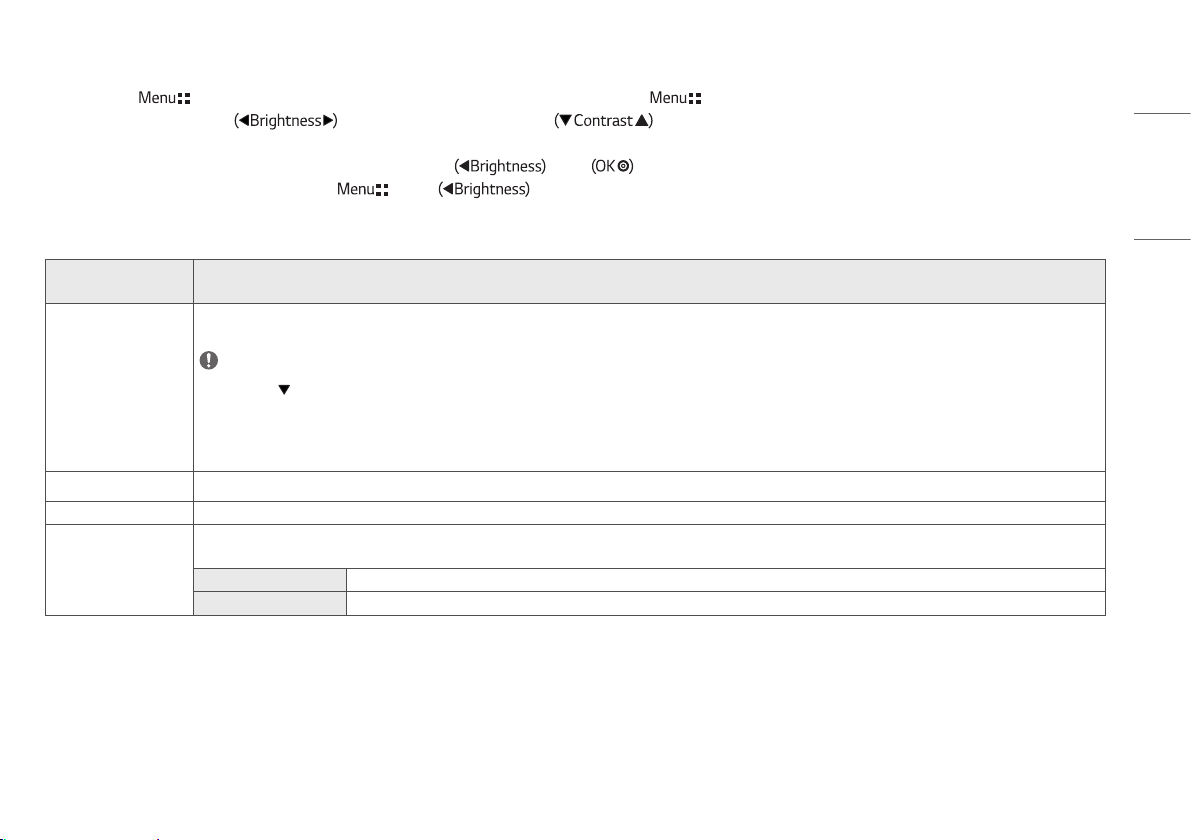
Definições Rápidas
1 Prima o botão ( ) para ativar o botão de Controlo do LED. Quando o botão de Controlo do LED estiver ativado, prima ( ) e selecione [Todas as Definições] para ver todo o Menu OSD.
2 No botão de Controlo do LED, prima para deslocar-se para a esquerda ou direita ou para deslocar-se para cima ou para baixo para aceder às [Definições Rápidas].
3 Configure as opções seguindo as instruções apresentadas no canto inferior direito.
4 Para configurar um menu superior ou outro item, prima o botão de Controlo do LED ou prima para deslocar-se para as definições.
5 Para sair do Menu OSD, prima o botão de Controlo do LED ( ) ou prima .
As opções de definição aplicáveis são as que se apresentam abaixo.
PORTUGUÊS
[Todas as Definições] >
[Definições Rápidas]
[Brilho]
Ajusta o brilho do ecrã.
NOTA
• Prima o botão para mudar entre [Ligar 'Estabilização de Brilho']/[Desligar 'Estabilização de Brilho'].
• Quando [Estabilização de brilho] está [Ligar], a função de ajuste do [Brilho] está desativada.
• Quando [Estabilização de brilho] está [Ligar], as funções [SMART ENERGY SAVING] e [DFC] estão desativadas.
• Quando [Modo de imagem] estiver definido como [DICOM], ou [Gama de cor] estiver definido como [Curva DICOM Gamma], a função de ajuste [Brilho] está desativada.
[Contraste]
[Temp cor] Defina a sua própria temperatura de cor. ([Utilizador], [6500K], [7500K], [9300K], [Manual])
[Configurações das teclas
de atalho]
Ajusta o contraste de cor do ecrã.
Especifique uma tecla de atalho para as definições da imagem do ecrã. Depois de definir a tecla de atalho, utilize a tecla de atalho no botão de Controlo do LED para ativar o menu do aparelho.
([PIP Tamanho], [Gama de cor], [Mono], [Temp cor], [Stabilizador de preto], [tela Zoom], [Desligar])
[hotkey 1] Selecione uma função para utilizar com a [hotkey 1].
[hotkey 2] Selecione uma função para utilizar com a [hotkey 2].
Explicação
15
